Ondervragen
Probleem: hoe de ERR_INTERNET_DISCONNECTED-fout oplossen?
Ik heb een ERR_INTERNET_DISCONNECTED-fout ontvangen in Google Chrome die de toegang tot websites verhindert. Het geeft aan dat mijn computer offline is, maar ik kan duidelijk zien dat deze is verbonden met wifi thuis. Hoe dit probleem op te lossen?
Opgelost antwoord
ERR_INTERNET_DISCONNECTED is een verbindingsfout die kan verschijnen in Google Chrome[1] webbrowser. Wanneer gebruikers een specifieke website proberen te openen, ontvangen ze een grijs Chrome-venster met T-Rex
[2] die het volgende bericht bevat:Onmogelijk om met het Internet te verbinden
Google Chrome kan de webpagina niet weergeven omdat uw computer geen verbinding heeft met internet.
ERR_INTERNET_DISCONNECTED
Soms verschijnt de ERR_INTERNET_DISCONNECTED-fout in Chrome wanneer uw computer de verbinding met internet verliest. Daarom is het eerste dat u moet doen, controleren of er geen problemen zijn met de verbinding.
De fout kan echter worden veroorzaakt door andere problemen met connectiviteit of internetinstellingen. Maar al deze problemen kunnen worden opgelost. U kunt de ERR_INTERNET_DISCONNECTED-fout in Chrome oplossen door internetinstellingen te configureren, browsegegevens te wissen en een aantal andere methoden die in het tweede deel van het artikel worden uitgelegd.
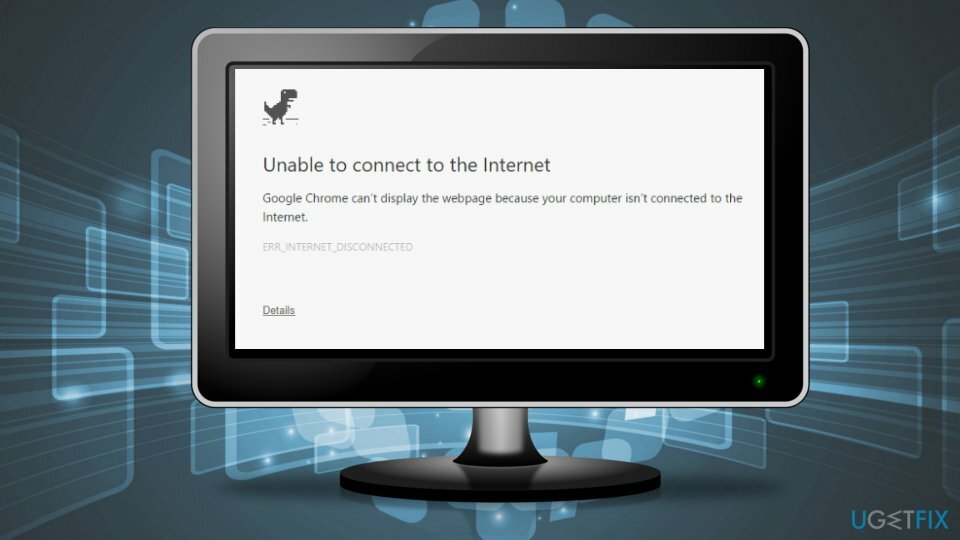
Instructies voor het oplossen van de ERR_INTERNET_DISCONNECTED-fout in Google Chrome
Om een beschadigd systeem te repareren, moet u de gelicentieerde versie van Reimage Reimage.
Allereerst moet u ervoor zorgen dat uw computer is verbonden met internet.[3] Als u Wi-Fi gebruikt, controleer dan of u op internet kunt surfen met uw smartphone die is verbonden met dezelfde Wi-Fi. Bovendien kunt u verbinding maken met een kabel. Als het probleem zich blijft voordoen, moet u contact opnemen met uw internetprovider en controleren of er technische problemen zijn.
Als uw internetverbinding echter soepel is, maar de fout ERR INTERNET DISCONNECTED u nog steeds in de browser begroet, moet u de volgende methoden proberen om van het probleem af te komen.
Methode 1. Browse-cookies en cache wissen
Om een beschadigd systeem te repareren, moet u de gelicentieerde versie van Reimage Reimage.
- Open de instellingen van Google Chrome.
- Navigeren naar Mijn gereedschap en kies Internetgeschiedenis wissen optie.
- Zorg ervoor dat u in het verschenen pop-upvenster aanvinkt: Cookies en andere site- en plug-ingegevens en Afbeeldingen en bestanden in cache opties. Als u wilt, kunt u ook andere informatie wissen.
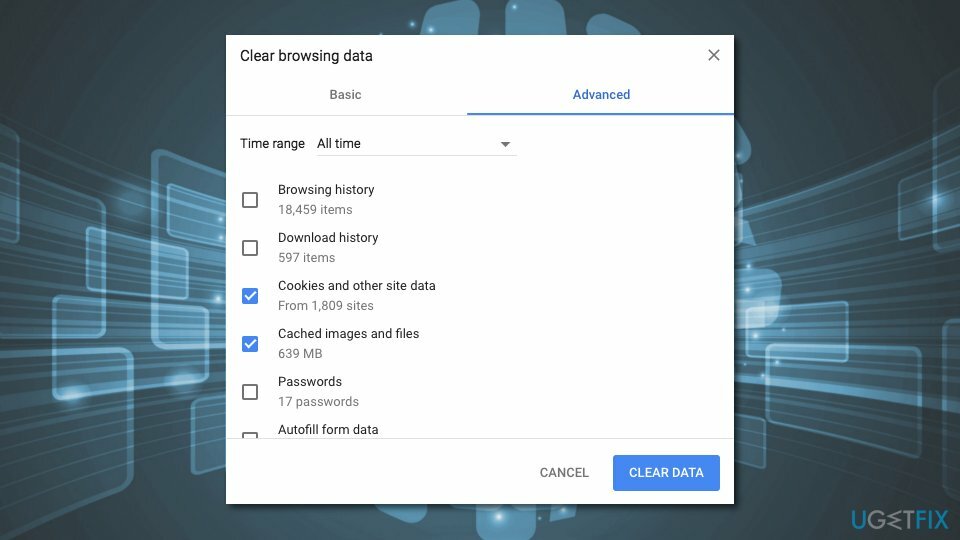
- Set Tijdsbestek naar Altijd.
- Klik Verwijder gegevens knop.
Controleer of de ERR_INTERNET_DISCONNECTED-fout opnieuw verschijnt. Als je nog steeds geen toegang hebt tot internet, probeer dan een andere methode.
Methode 2. Configureer uw internetinstellingen op Windows
Om een beschadigd systeem te repareren, moet u de gelicentieerde versie van Reimage Reimage.
- Typ in het Windows-zoekvak internet Opties.
- Open internet Opties en navigeer naar verbindingen tabblad.
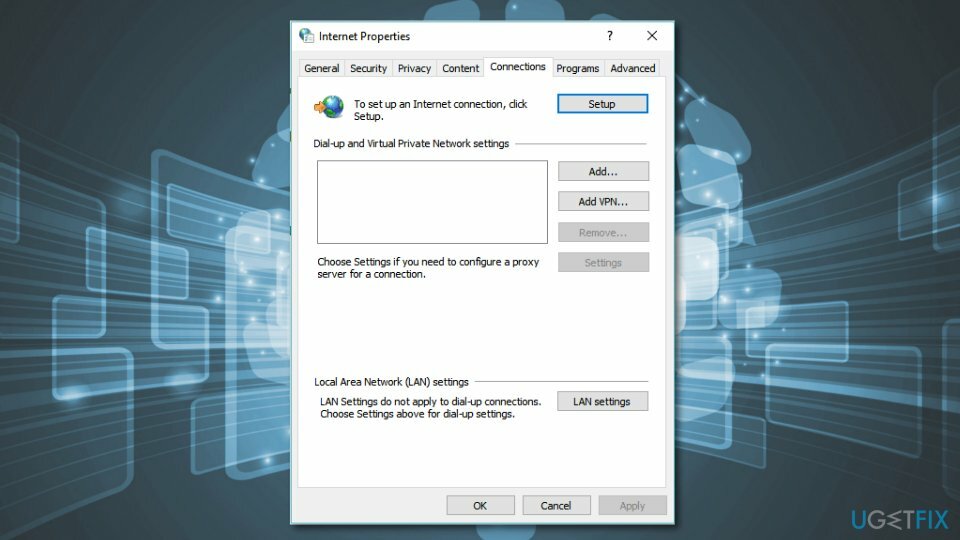
- Klik LAN instellingen knop.
- Zeker weten dat Automatisch instellingen detecteren en Gebruik een proxyserver voor uw LAN zijn niet geselecteerd. Als dit het geval is, verwijdert u de vinkjes uit de selectievakjes.
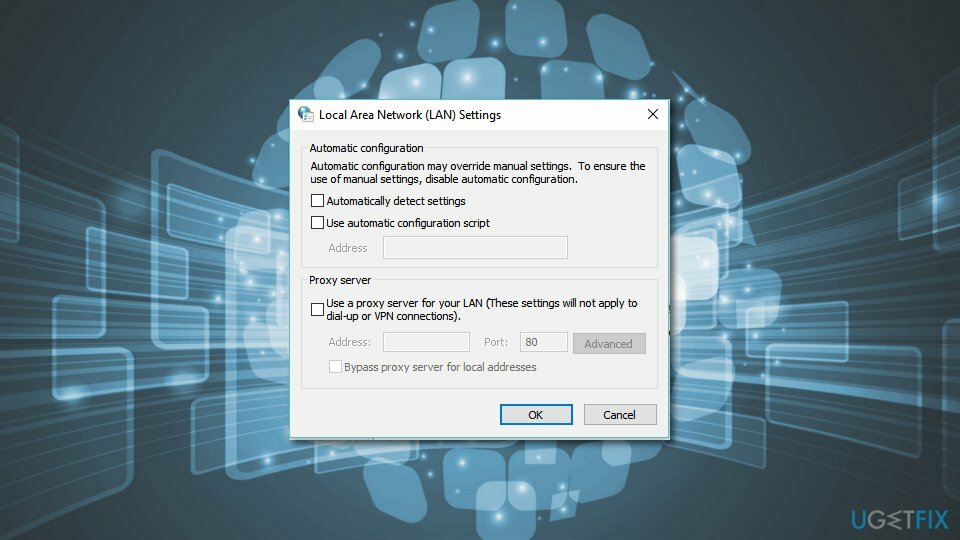
De configuratie van internetinstellingen zou moeten helpen om de ERR INTERNET DISCONNECTED Chrome-fout op te lossen. Zo niet, probeer dan de derde optie.
Methode 3. Netwerkinstellingen resetten en DNS leegmaken
Om een beschadigd systeem te repareren, moet u de gelicentieerde versie van Reimage Reimage.
- Typ in het Windows-zoekvak cmd.
- Klik met de rechtermuisknop Opdrachtprompt zodra het in de resultatenlijst verschijnt en kies Uitvoeren als administrator optie.
- Typ de volgende opdrachten en klik na elk van hen op Enter:
pconfig /flushdns
ipconfig /renew
netsh int ip set dns
netsh winsock reset - Start de computer opnieuw op en start Chrome om te controleren of het heeft geholpen om de ERR_INTERNET_DISCONNECTED-fout op te lossen.
Methode 4. Netwerkadapter bijwerken
Om een beschadigd systeem te repareren, moet u de gelicentieerde versie van Reimage Reimage.
Als geen van de eerste drie methoden heeft geholpen om de ERR_INTERNET_DISCONNECTED-fout te verwijderen, moet u proberen uw netwerkadapter bij te werken.
- Type Apparaat beheerder in het Windows-zoekvak om te zoeken en te openen Apparaat beheerder.
- dan uitbreiden Netwerkadapters sectie.
- Klik met de rechtermuisknop op uw netwerkadapter en kies Stuurprogrammasoftware bijwerken optie.
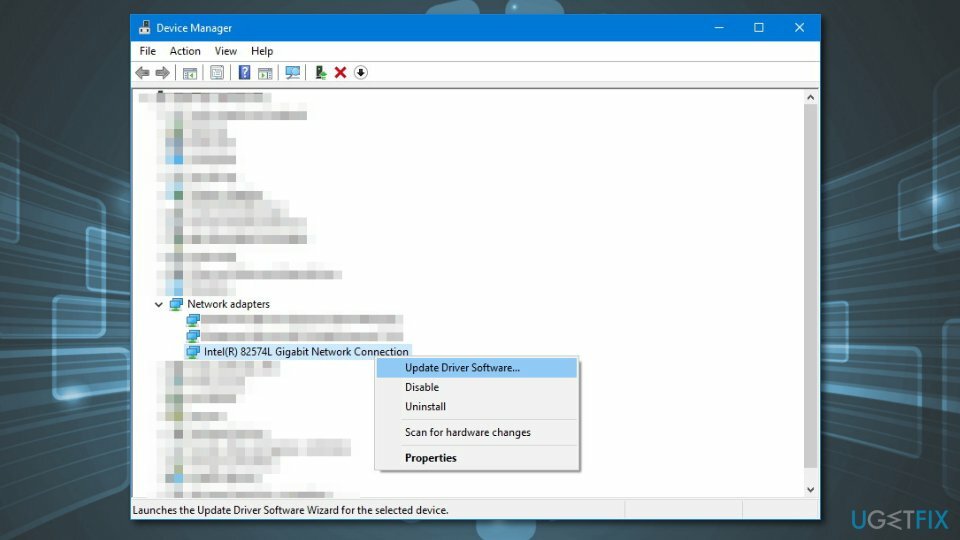
- Klik op Automatisch zoeken naar bijgewerkte stuurprogrammasoftware optie in het verschenen venster.
- Volg de instructies op het scherm.
Opmerking. Als de Windows-update geen recente versie van uw netwerkadapter kan vinden, moet u de ondersteuningssite van uw computerfabrikant bezoeken en daar het nieuwste stuurprogramma downloaden.
Herstel uw fouten automatisch
Het ugetfix.com-team doet zijn best om gebruikers te helpen de beste oplossingen te vinden om hun fouten te elimineren. Als u niet wilt worstelen met handmatige reparatietechnieken, gebruik dan de automatische software. Alle aanbevolen producten zijn getest en goedgekeurd door onze professionals. Hulpprogramma's die u kunt gebruiken om uw fout op te lossen, worden hieronder vermeld:
Bieden
doe het nu!
Download FixGeluk
Garantie
doe het nu!
Download FixGeluk
Garantie
Als je je fout niet hebt opgelost met Reimage, neem dan contact op met ons ondersteuningsteam voor hulp. Laat ons alstublieft alle details weten waarvan u denkt dat we die moeten weten over uw probleem.
Dit gepatenteerde reparatieproces maakt gebruik van een database van 25 miljoen componenten die elk beschadigd of ontbrekend bestand op de computer van de gebruiker kunnen vervangen.
Om een beschadigd systeem te repareren, moet u de gelicentieerde versie van Reimage hulpprogramma voor het verwijderen van malware.

Om volledig anoniem te blijven en te voorkomen dat de ISP en de overheid tegen spionage op jou, je zou in dienst moeten nemen Privé internettoegang VPN. Hiermee kunt u verbinding maken met internet terwijl u volledig anoniem bent door alle informatie te coderen, trackers, advertenties en schadelijke inhoud te voorkomen. Het belangrijkste is dat u een einde maakt aan de illegale bewakingsactiviteiten die de NSA en andere overheidsinstellingen achter uw rug om uitvoeren.
Er kunnen zich op elk moment onvoorziene omstandigheden voordoen tijdens het gebruik van de computer: deze kan worden uitgeschakeld door een stroomstoring, a Blue Screen of Death (BSoD) kan optreden, of willekeurige Windows-updates kunnen de machine wanneer u een paar keer weggaat minuten. Als gevolg hiervan kunnen uw schoolwerk, belangrijke documenten en andere gegevens verloren gaan. Naar herstellen verloren bestanden, kunt u gebruiken Gegevensherstel Pro – het doorzoekt kopieën van bestanden die nog beschikbaar zijn op uw harde schijf en haalt ze snel op.